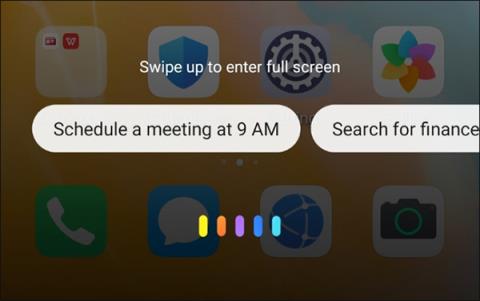Sådan opdateres Cortana manuelt på Windows 10 uden at gå til Microsoft Store

Fra version 2.2007.9736.0 kan brugere manuelt opdatere Cortana direkte på denne applikations grænseflade.

Selvom iPhone allerede har en indbygget virtuel assistent kaldet Siri, foretrækker mange at bruge Google Assistant – det er der absolut ingen problemer med. Det interessante er, at du nemt kan starte Googles virtuelle assistent ved hjælp af selve Siri på en yderst bekvem måde.
For at gøre dette, for det første, hvis du ikke har Google Assistant installeret på din iPhone, kan du downloade appen gratis fra App Store. Klik derefter på Google Assistant-ikonet på skærmen for at starte appen som normalt.
I Google Assistant-applikationsgrænsefladen skal du klikke på knappen "visuelt øjebliksbillede" i nederste venstre hjørne af skærmen, som vist nedenfor.
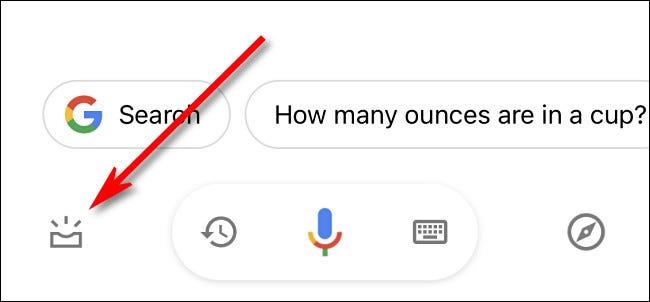
På den næste skærm, der vises, skal du se efter afsnittet, der siger " Tilføj 'Ok Google' til Siri " (Tilføj 'Ok Google' til Siri), og tryk på knappen " Tilføj til Siri ". Nogle gange vises denne meddelelse først, når du har afvist andre meddelelser på skærmen.
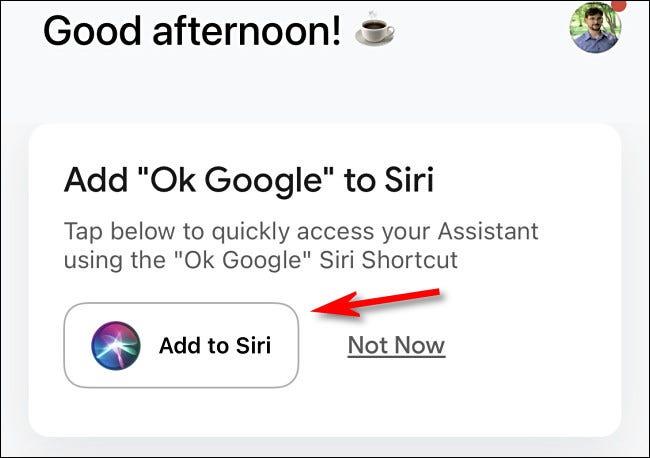
På næste side vil du se en oversigt over de brugerdefinerede sætninger, der vil blive tilføjet til Siri. Systemet vil forklare, at når du siger "Hey Google", vil det udføre handlingen "Hey Google" - det vil sige, starte den virtuelle assistent Google Assistant. Klik på " Føj til Siri ".
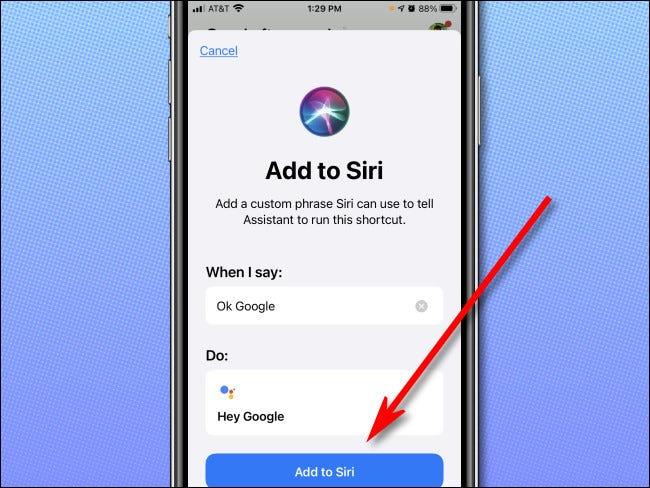
Nu, hver gang du starter Siri, skal du sige "Hey Google." Siri vil spørge: "Hvad vil du spørge Google?"
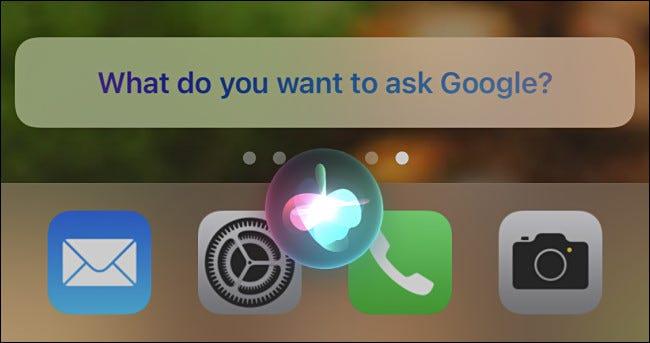
Du skal bare sige din kommando eller spørgsmål, og Siri vil automatisk videregive disse oplysninger til Googles virtuelle assistent. Du vil se resultaterne, når Google Assistant-appen vises på skærmen.
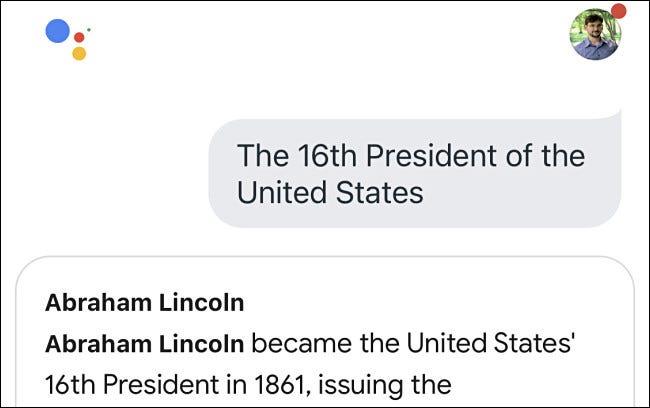
Du kan spørge igen ved at trykke på mikrofonknappen i Google Assistant-appen eller starte Google-assistenten ved at aktivere Siri og sige "Hey Google".
Fra version 2.2007.9736.0 kan brugere manuelt opdatere Cortana direkte på denne applikations grænseflade.
Siri, Google Assistant, Bixby, Cortana, Alexa og nu har vi Celia. Det er rigtigt, endnu en virtuel assistent dukker op på markedet takket være Huawei. Men hvad gør Celia anderledes? Og betyder dets udseende, at det virtuelle assistent høresystem bliver udvidet?
Har du nogensinde stødt på en situation, hvor du ved et uheld aktiverede Siri på din iPhone, når du ikke havde tænkt dig det, såsom under et møde eller et interview, og det kan få dig til at føle dig utilpas?
Windows 10 2004-opdateringen fjernede Cortana fra proceslinjen, så du kan flytte og ændre størrelsen på den svarende til andre programmer.
Selvom iPhone allerede har en indbygget virtuel assistent, Siri, foretrækker mange at bruge Google Assistant.
Sound Check er en lille, men ret nyttig funktion på iPhone-telefoner.
Fotos-appen på iPhone har en hukommelsesfunktion, der opretter samlinger af fotos og videoer med musik som en film.
Apple Music har vokset sig usædvanligt stor siden den første gang blev lanceret i 2015. Til dato er det verdens næststørste betalte musikstreamingplatform efter Spotify. Ud over musikalbum er Apple Music også hjemsted for tusindvis af musikvideoer, døgnåbne radiostationer og mange andre tjenester.
Hvis du vil have baggrundsmusik i dine videoer, eller mere specifikt, optage sangen, der afspilles som videoens baggrundsmusik, er der en ekstrem nem løsning.
Selvom iPhone indeholder en indbygget Weather-app, giver den nogle gange ikke nok detaljerede data. Hvis du vil tilføje noget, er der masser af muligheder i App Store.
Ud over at dele billeder fra album, kan brugere tilføje fotos til delte album på iPhone. Du kan automatisk tilføje billeder til delte album uden at skulle arbejde fra albummet igen.
Der er to hurtigere og enklere måder at konfigurere en nedtælling/timer på din Apple-enhed.
App Store indeholder tusindvis af fantastiske apps, du ikke har prøvet endnu. Almindelige søgetermer er muligvis ikke nyttige, hvis du vil opdage unikke apps, og det er ikke sjovt at gå i gang med endeløs scrolling med tilfældige søgeord.
Blur Video er et program, der slører scener eller ethvert indhold, du ønsker på din telefon, for at hjælpe os med at få det billede, vi kan lide.
Denne artikel vil guide dig, hvordan du installerer Google Chrome som standardbrowser på iOS 14.